Google Maps continua travando no Windows 10: 6 maneiras simples de corrigir
 Se o Windows 10 trava ou congela ao usar o Google Maps, isso geralmente se deve às configurações de aceleração gráfica no Chrome. Além disso, certifique-se de que o Chrome e o Windows estejam atualizados para a versão mais recente primeiro. Se isso não funcionar, as soluções testadas abaixo resolverão o problema.
Se o Windows 10 trava ou congela ao usar o Google Maps, isso geralmente se deve às configurações de aceleração gráfica no Chrome. Além disso, certifique-se de que o Chrome e o Windows estejam atualizados para a versão mais recente primeiro. Se isso não funcionar, as soluções testadas abaixo resolverão o problema.
1. Desativar a aceleração gráfica no Google Chrome
- Abra o Google Chrome.
- Clique nos três pontos no canto superior direito para abrir o menu e selecione Configurações.
- Role para baixo e clique em Avançado para abrir as configurações avançadas.
- Role para baixo até a seção Sistema.
-
Desative a opção Usar aceleração gráfica quando disponível.
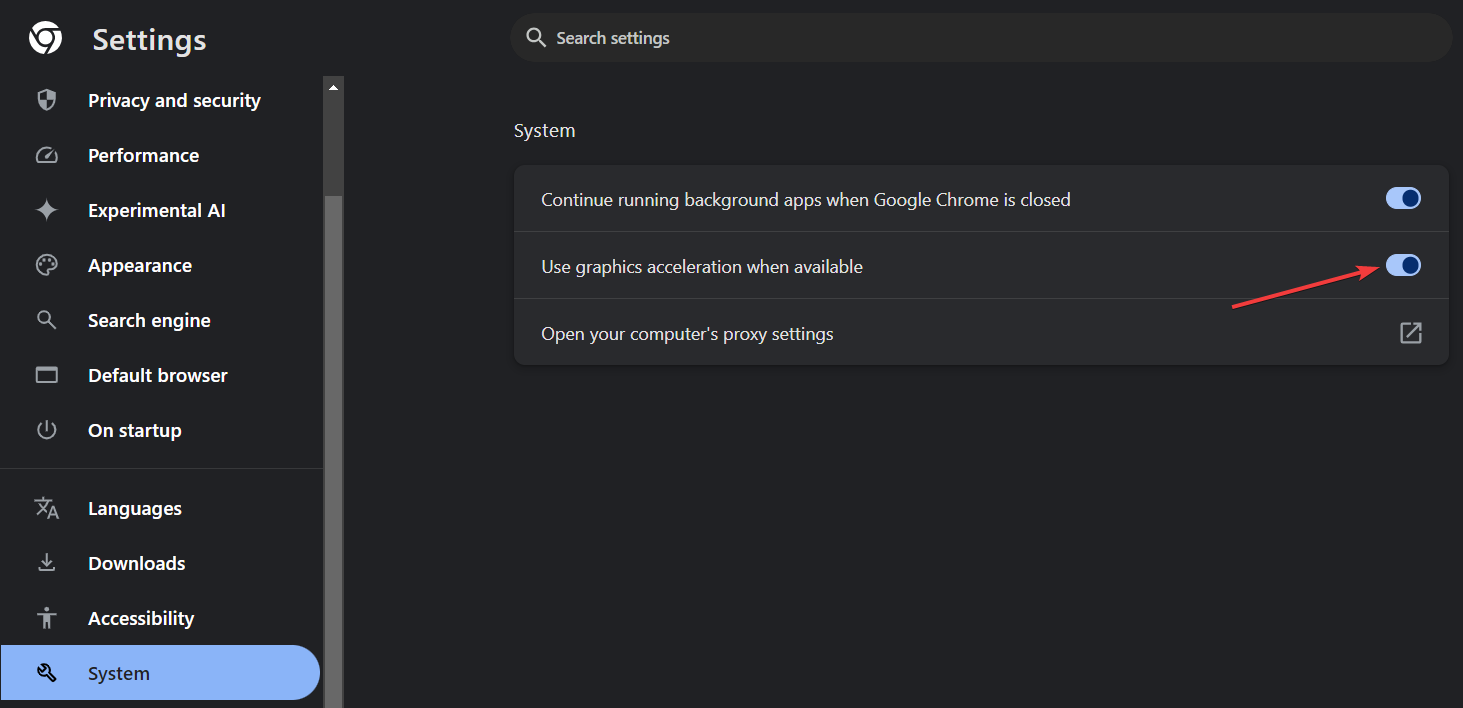
- Relance o Google Chrome clicando no botão Relançar que aparecerá.
Desativar a aceleração de hardware pode reduzir a demanda de memória no seu navegador, que muitas vezes é uma das causas das falhas no Google Maps.
2. Usar o Google Maps em Modo Incognito
- Abra o Google Chrome.
- Clique nos três pontos no canto superior direito para abrir o menu.
- Selecione Nova janela anônima ou pressione Ctrl + Shift + N no seu teclado.
- Na nova janela anônima, navegue até o Google Maps e verifique se ele funciona sem travar.
Usar o Chrome em modo anônimo impede que quaisquer extensões ou cookies interfiram no Google Maps, o que pode resolver o problema de travamento.
3. Excluir cookies específicos no Chrome
- Abra o Google Chrome.
-
Copie e cole a seguinte linha na barra de endereços e pressione Enter:
chrome://settings/cookies/detail?site=www.google.com - Procure cookies que comecem com gsScrollPos.
- Clique em cada cookie e selecione Excluir.
Esta etapa remove cookies específicos que podem estar causando problemas com o Google Maps sem remover todas as suas outras preferências salvas.
4. Desativar extensões no Google Chrome
- Abra o Google Chrome.
- Clique nos três pontos no canto superior direito para abrir o menu.
- Selecione Mais ferramentas, depois Extensões, ou você pode apenas clicar no ícone de quebra-cabeça à direita da barra de endereços e selecionar Gerenciar extensões.
-
Encontre a extensão chamada The Great Suspender ou qualquer outra que possa estar causando problemas.
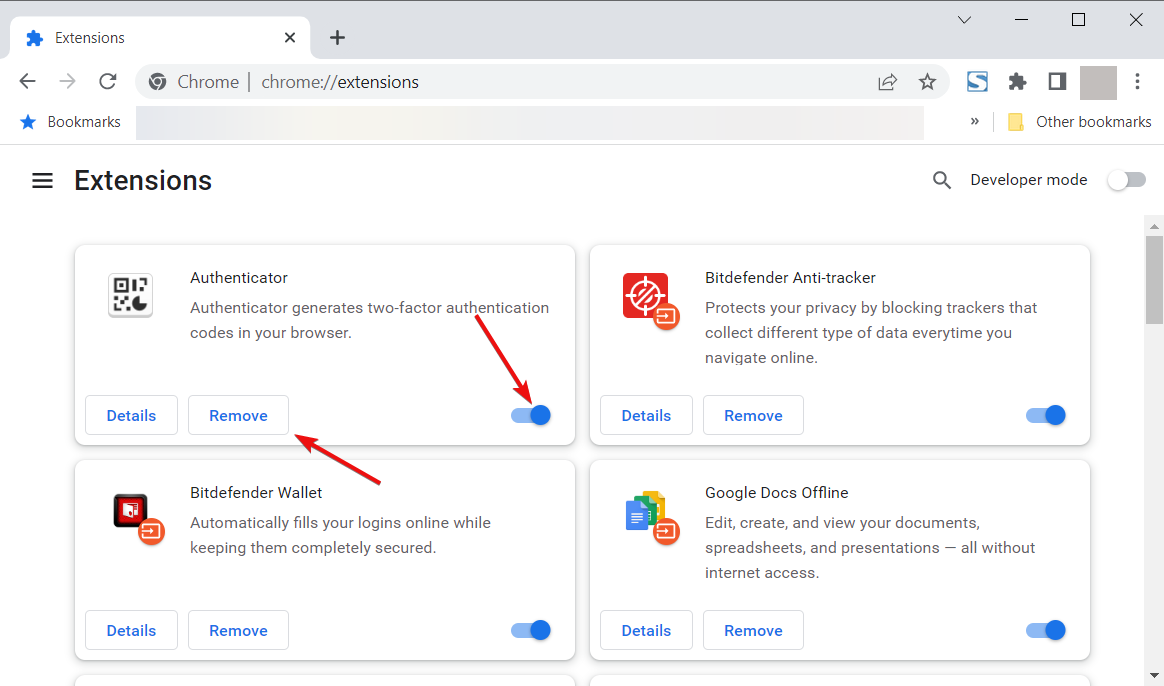
- Clique em Remover ao lado da extensão. Você também pode desativá-las e ver se funciona.
Desativar ou remover extensões problemáticas pode impedir que elas interfiram no Google Maps e causem travamentos.
5. Usar um navegador diferente
- Baixe e instale o Opera ou abra o Microsoft Edge.
- Abra o navegador, navegue até o Google Maps e use-o como faria no Google Chrome.
Trocar para um navegador diferente pode ser uma solução rápida se o Windows 10 continuar travando ao usar o Google Maps.
6. Atualizar os drivers gráficos
- Clique com o botão direito no botão Iniciar e selecione Gerenciador de Dispositivos.
- Na janela do Gerenciador de Dispositivos, expanda a seção Adaptadores de vídeo.
- Clique com o botão direito no seu driver gráfico e selecione Atualizar driver.
-
Escolha Pesquisar automaticamente drivers e deixe o Windows procurar o driver mais recente.
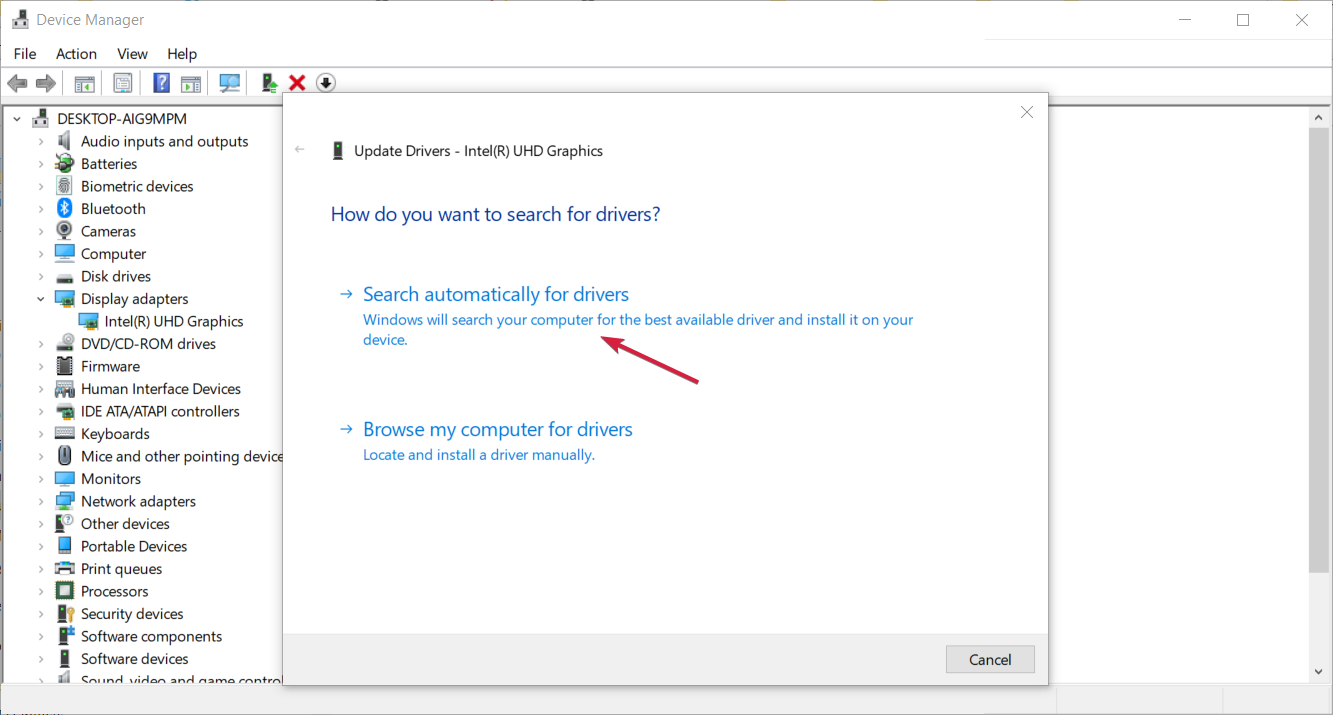
- Siga as instruções na tela para instalar quaisquer atualizações disponíveis.
Atualizar seus drivers gráficos pode ajudar a resolver problemas relacionados à aceleração de hardware e renderização.
Ao seguir estas etapas, você deve ser capaz de resolver o problema de travamento do Google Maps em seu dispositivo Windows 10. Como último recurso, você também pode reinstalar o Google Chrome em seu PC com Windows 10.
Você pode usar o Google Maps agora no Windows 10? Para quaisquer outras perguntas, sinta-se à vontade para deixar um comentário abaixo.













